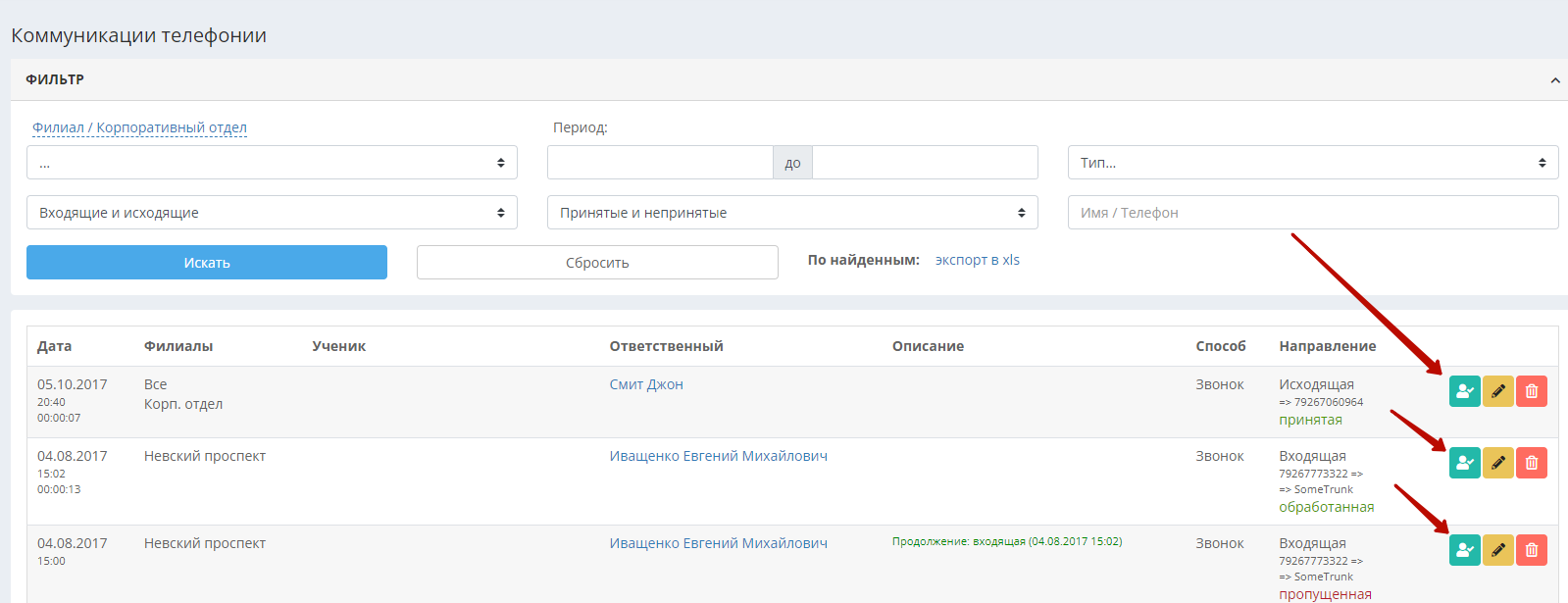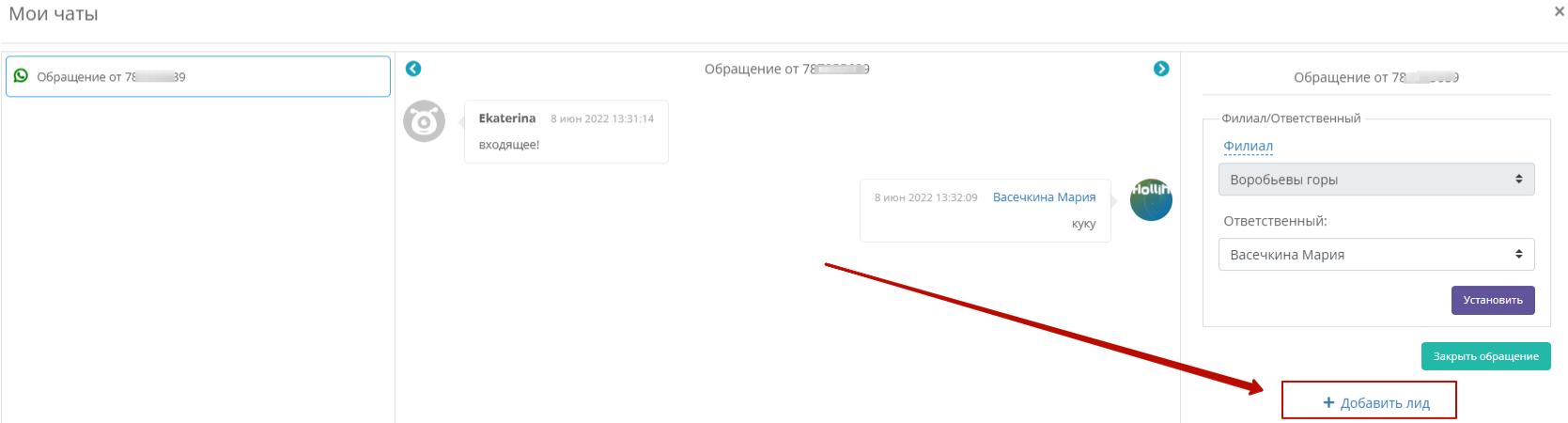Добавление лида в систему
Лида в CRM можно добавить разными способами:
- вручную,
- при помощи раздела «Заявки»,
- автоматически при поступлении звонка с неизвестного в СРМ номера,
- вручную после поступления звонка с неизвестного номера (если автосоздание из предыдущего пункта не включено),
- из WhatsApp-сообщения от неизвестного номера,
- массово при помощи функции импорта.
Создание лида вручную
В разделе Лиды в правой верхней части страницы нажмите «Добавить»:
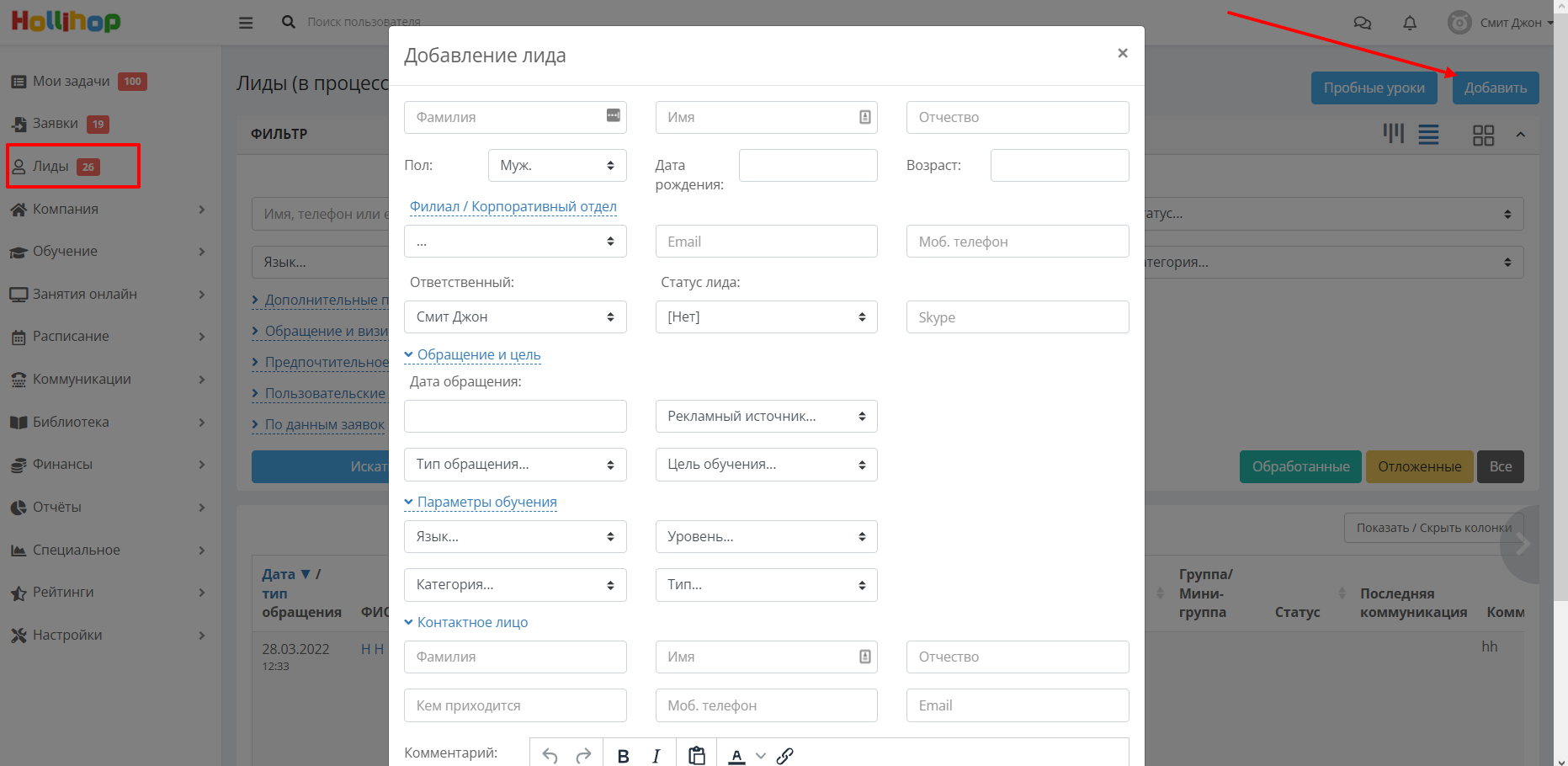
В открывшемся окне заполните данные, которыми вы располагаете и которые вам важны.
Обязательные поля раздела добавления лида и ученика можно настроить в разделе Настройки – Ученики – Обязательные поля.
Необязательные поля можно не заполнять.
Дата рождения и Возраст: заполните одно из этих полей. Если вы укажете дату рождения, поле Возраст заполнится автоматически.
Филиал/Корпоративный отдел - если в школе есть несколько филиалов, можно сразу прикрепить к нему лида, если знаете, в каком филиале с ним будет проводиться работа.
Ответственный – тот, кто отвечает за ведение лида. Как правило, это менеджер по продажам или администратор. Базу лидов можно сортировать по ответственным, можно отслеживать, сколько и каких лидов имеется у каждого сотрудника. Если вы хотите назначить ответственными за лида двух и более человек, это можно будет сделать из карточки лида после её создания.
Статус лида - -это состояние лида на текущий момент времени. Он будет указан в верхней части карточки лида. Подробнее о статусах и их настройках можно узнать в статье.
Skype - если известен логин клиента, можно сразу заполнить это поле.
Дата обращения – дата первого контакта с создаваемым лидом. Если не заполнить это поле, по умолчанию датой обращения будет считаться дата создания карточки лида.
Рекламный источник – здесь вы можете указать, откуда ваш лид узнал о вашем учебном заведении. Добавить в раскрывающийся список рекламные источники и отредактировать список вы можете в разделе Настройки – Ученики – Рекламные источники. Существует отдельный отчёт по рекламным источникам в разделе Отчёты, в нём вы сможете отслеживать, сколько клиентов к вам обратились из каждого рекламного источника и сколько денег они принесли.
Тип обращения – каким образом к вам обратился клиент. Этот раскрывающийся список корректируется в разделе Настройки – Ученики – Коммуникации – Способ.
Цель обучения – позиции в списке для этого поля вы можете настроить в разделе Настройки – Ученики – Цель обучения. Цель обучения будет видна в карточке лида в информации о нём. При создании лида можно будет выбирать, с какой целью он пришёл учиться определённой дисциплине, например, «Для работы» или «Хобби».
В блоке «Параметры обучения» вы можете выбрать для лида дисциплину (язык), тип обучения, уровень и возрастную категорию. Можно будет потом подбирать лиду подходящие группы в соответствии с этими параметрами.
Блок «Контактное лицо» - здесь фиксируются данные человека, с которым можно связаться по организационным вопросам кроме или вместо лида. Очень часто это один из родителей, если ваш лид – ребёнок. Контактных лиц может быть несколько, добавить второе и третье контактное лицо можно будет из карточки созданного лида (см. статью Карточка лида. Общая информация).
Можно также добавить в поле «Комментарий» какую-либо заметку, она будет отображаться в карточке лида в верхней части:
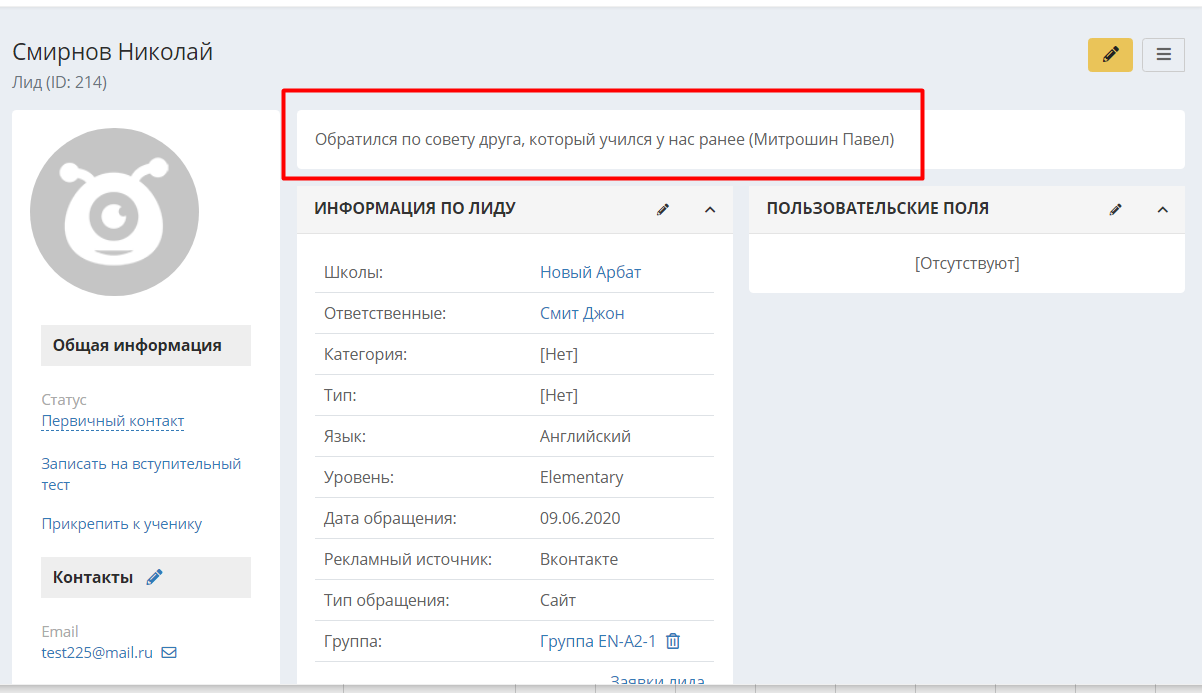
Сохраните введённые данные. После нажатия кнопки «Сохранить» вы автоматически перейдёте в карточку лида.
Создание лида из заявки
Перейдите в раздел Заявки. Нажмите на зелёную иконку рядом с заявкой. Выберите «Как лида»:
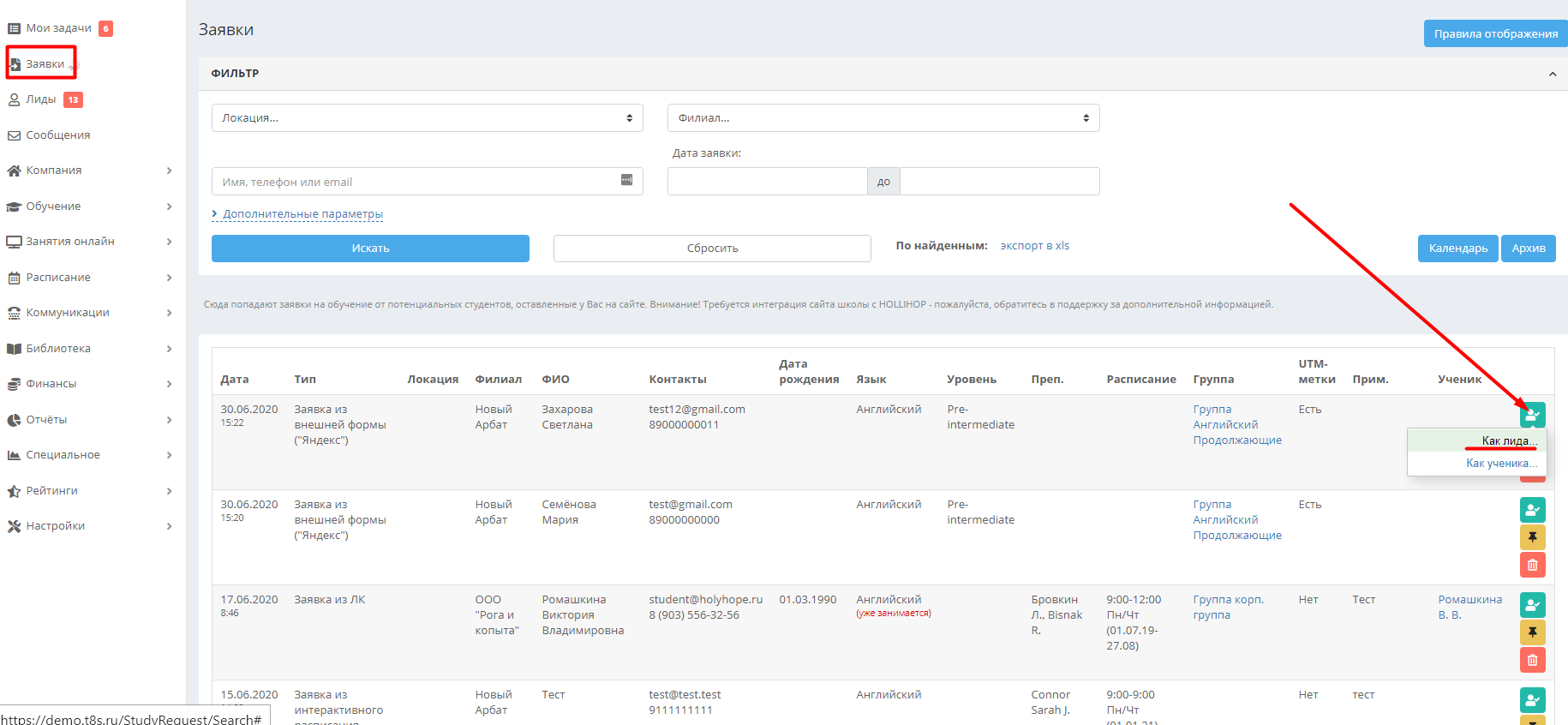
Откроется окно, часть полей в котором будет заполнена данными из заявки. При необходимости скорректируйте заполненные данные и/или добавьте новые. После нажатия кнопки «Сохранить» вы автоматически перейдёте в карточку лида.
Подробнее о сборе заявок из разных источников можно узнать в одноимённой статье.
Автоматическое создание лидов из звонков
Эта настройка позволяет автоматически создавать лида из поступившего в СРМ звонка с номера, который не зарегистрирован в СРМ. Для этого к СРМ должна быть подключена телефония.
Чтобы включить автоматическое создание лида из такого звонка, перейдите в раздел Настройки - Интеграция - Телефония, установите галочку "Автосоздание лидов по входящим с неизвестных номеров" и сохраните.
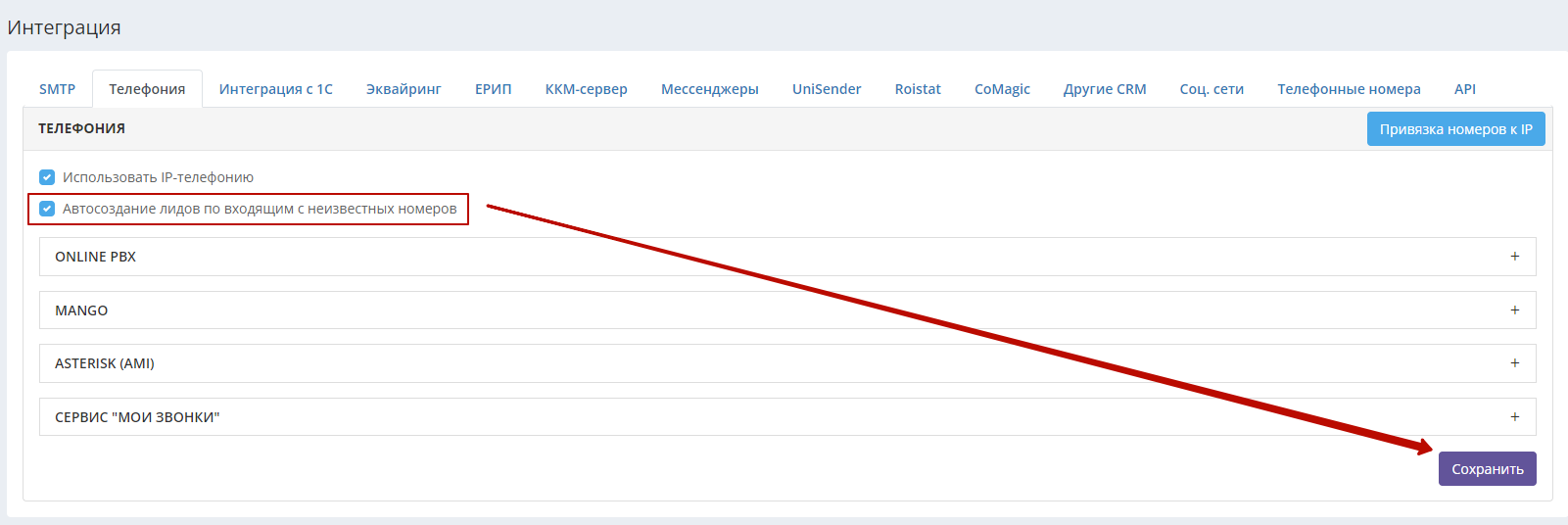
После этого при поступлении звонка с номера, который неизвестен СРМ, будет создана карточка лида с уже привязанным к ней звонком. Лиду будет присваиваться основной филиал сотрудника, принявшего вызов. В разделе Коммуникации - Коммуникации телефонии вы можете перейти в созданную карточку лида и дополнить в ней информацию.
Ручное создание лидов из звонков
Список всех вызовов телефонии находится в разделе Коммуникации - Коммуникации телефонии. Если автоматическое создание лидов из звонков не включено, справа от всех звонков с неизвестных номеров будет кнопка создания лида:
После нажатия на эту кнопку откроется окно добавления лида в систему.
Создание лида из сообщения WhatsApp от неизвестного номера
Для того, чтобы создать лида из сообщения от неизвестного номера, откройте окно сообщения. В окне сообщения будет кнопка добавления лида:
По нажатию на эту кнопку откроется окно добавления лида, в котором можно будет вписать необходимые данные.
Массовое добавление лидов
Если у вас есть база лидов, которую необходимо добавить в систему, следует воспользоваться функцией импорта. Она позволяет добавить большое количество лидов единовременно. Нужно будет составить Excel-файл по предоставляемому системой образцу, а затем загрузить его в систему. Образец файла, некоторые рекомендации по его заполнению, а также кнопку загрузки готового файла можно найти в разделе Настройки - Ученики, на вкладке "Настройки", нажав на кнопку "Импорт лидов".
Мы рекомендуем обратиться в службу поддержки за персональными инструкциями по импорту. Кроме того, у нас есть платная услуга - импорт лидов под ключ. Вы присылаете нам базу в том виде, в котором она у вас есть, мы её редактируем и приводим к нужному формату, и загружаем к вам в систему.